Как настроить зоны доставки для ресторана
1. Основные определения
Зона доставки — это полигон или окружность на карте, которую вы привязываете к ресторану.
Таким образом, когда гость вводит адрес доставки и он попадает в зону конкретного ресторана, к этому ресторану и отправляется заказ.
Более того, в момент попадания адреса гостя в зону подставляются параметры зоны: стоимость и время доставки, минимальная сумма корзины, бесплатная доставка от — в контент сайта витрины и в состав заказа гостя.
*Если адрес гостя не попадает ни в одну из зон, ему подсветится сообщение: «К сожалению, адрес вне зоны доставки» и «Посмотреть рестораны для самовывоза».
Для реализации этой механики необходимо 2 шага: создать зону доставки →
привязать её к ресторану.
Таким образом, когда гость вводит адрес доставки и он попадает в зону конкретного ресторана, к этому ресторану и отправляется заказ.
Более того, в момент попадания адреса гостя в зону подставляются параметры зоны: стоимость и время доставки, минимальная сумма корзины, бесплатная доставка от — в контент сайта витрины и в состав заказа гостя.
*Если адрес гостя не попадает ни в одну из зон, ему подсветится сообщение: «К сожалению, адрес вне зоны доставки» и «Посмотреть рестораны для самовывоза».
Для реализации этой механики необходимо 2 шага: создать зону доставки →
привязать её к ресторану.
2. Создание зоны доставки
Перейдите в раздел «Настройки» — «Зоны доставки». Нажмите на «+Добавить зону».
Отрисуйте зону на карте, нажмите на «Готово».
Присвойте зоне параметры в панели справа, нажмите на «Сохранить».
Таким же образом отрисуйте все зоны, в которые хотите доставлять заказы из вашего ресторана.
Отрисуйте зону на карте, нажмите на «Готово».
Присвойте зоне параметры в панели справа, нажмите на «Сохранить».
Таким же образом отрисуйте все зоны, в которые хотите доставлять заказы из вашего ресторана.
❗️Если у вас несколько зон-соседей на карте, проверьте, чтобы они не пересекались друг с другом. Иначе будут ошибки с оформлением заказа на витрине.
Если у вас активна интеграция с POS-системой, для получения POS ID блюда доставки обратитесь, пожалуйста, к вашему менеджеру в Delivery — он подскажет, как найти.
3. Привязка зоны к ресторану
Перейдите в раздел «Настройки» — «Данные о ресторанах». Нажмите на иконку карандаша в строке нужного ресторана.
Перейдите в «Настройки доставки». В поле «Зона доставки» проставьте галочки возле отрисованных ранее зон.
Перейдите в «Настройки доставки». В поле «Зона доставки» проставьте галочки возле отрисованных ранее зон.
Важно:
- Если зона уже привязана к другому ресторану, при выборе её в вашем ресторане система выдаст ошибку. Нельзя привязать 1 зону к нескольким ресторанам.
- К одному ресторану можно привязать несколько зон.
- Если зона привязана к ресторану, её нельзя удалить. Сначала отвяжите зону от ресторана, затем удаляйте.
4. Редактирование зоны доставки
Вернитесь в «Зоны доставки». Выделите нужную зону по клику на неё на карте или в списке справа — внести правки.
ℹ️Как сделать зону-бублик и зону из нескольких полигонов
- В режиме ломанной линии можно делать составные зоны.
- Сначала отрисовать внешний контур. Кликнуть на любую точку внешнего контура. Нажать на Добавить внутренний контур.
- Отрисовать внутренний контур.
P. S. Если внутренний контур отрисовать снаружи, то получится 2 зоны в рамках 1 зоны.

5. Удаление зоны доставки
Вернитесь в «Зоны доставки». Возле нужной зоны нажмите на кнопку-мусорку — подтвердите действие удаления.
Можно удалить зону, только если она НЕ привязана к ресторану. Для зон, привязанных к ресторану, действие удаления выдаёт ошибку.
Можно удалить зону, только если она НЕ привязана к ресторану. Для зон, привязанных к ресторану, действие удаления выдаёт ошибку.
Если вы столкнулись с трудностями, напишите нам — мы поможем 🧠












